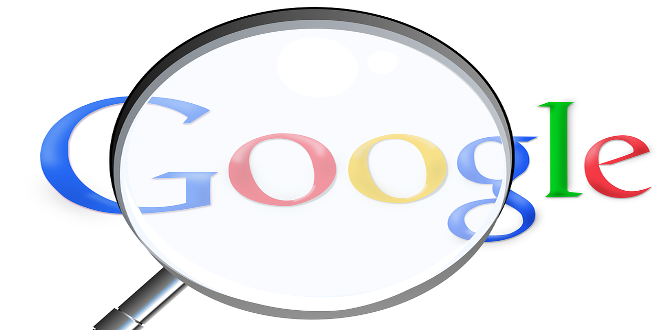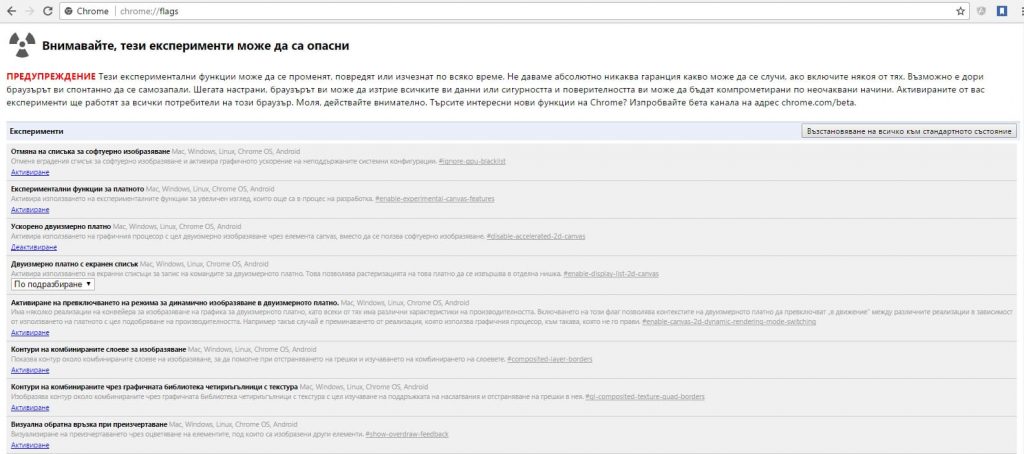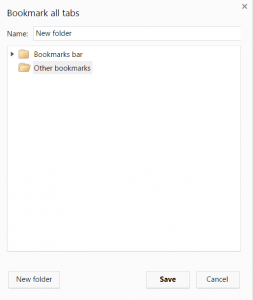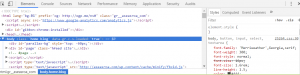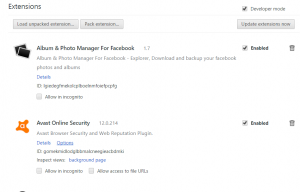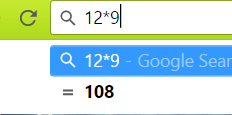Любимият ни безплатен браузър Google Chrome прави живота по-лесен. Може да сте го използвали доста време и все още да не сте запознати с неговите безкрайно удобни функции. В този материал ще ви покажем някои полезни съвети и трикове за това как да оптимизирате вашето сърфиране. Ако ползвате Chrome в Андроид, можете също да видите възможностите на Chrome 58.
А ето ги и тях, можете директно да ги изпробвате в Google Chrome
Съдържание
- 1 chrome://flags/ – достъп до експерименталните функции на Chrome
- 2 Ctrl+Shift+T отваря отново последния затворен раздел (tab)
- 3 Търсене в Google с десен бутон на мишката
- 4 Ctrl+Shift+B – Показва и скрива лентата с отметки
- 5 Ctrl+Shift+D – запазване на всички раздели като отметки в папка
- 6 ОК, Google – Търсене чрез гласови команди
- 7 Ctrl+Shift+J (или F12) – Достъп до конзолата за разработчици
- 8 Alt+Enter – Отваря написаното в адресната лента в нов раздел
- 9 Ctrl+W: Затваряне на един или повече раздели
- 10 chrome://extensions/ – бърз поглед върху вашите приставки
- 11 Математически операции директно в адресната лента
- 12 Бързо разместване на раздели (табове)
- 13 Google Chrome като плейър за музика и филми
- 14 Още от най-полезните и използвани клавишни комбинации в Chrome:
chrome://flags/ – достъп до експерименталните функции на Chrome
Напишете chrome://flags/ в адресната лента на вашия Google Chrome браузър. Ще ви се отвори меню с функции, които е възможно да не знаете, че съществуват. С тях се борави много бързо и лесно. Докато не бъдат променени от потребителите, те остават със стойности по подразбиране.
Ctrl+Shift+T отваря отново последния затворен раздел (tab)
За да върнете назад в историята на браузъра си, можете да използвате клавишната комбинация: Ctrl+Shift+T. Тя отваря досегашните раздели на браузъра в реда, в който сте ги ползвали.
Търсене в Google с десен бутон на мишката
Сред тези чудесни съвети и трикове за Chrome е и опцията „търси в Гугъл.“ Тя ви спестява писането на дадена дума или изречение в адресната лента.
Как да го направите? Маркирайте желания от вас текст в текущата страница, натиснете десния бутон на мишката и от падащото меню изберете опцията “Search Google”. Резултатът от търсенето незабавно ще се отвори в нов раздел.
Ctrl+Shift+B – Показва и скрива лентата с отметки
Тази клавишна комбинация ще покаже лентата с отметките или ако вече е показана – ще я затвори. В горната дясна част на прозореца ще имате достъп до всичките ви останали отметки. Ако имате прекалено много отметки – можете да ги организирате чрез приложението Pocket, което има приставка за Google Chrome.
Ctrl+Shift+D – запазване на всички раздели като отметки в папка
Още една ключова комбинация сред страхотните съвети и трикове за Google Chrome. Тя ще запази всичките раздели, които сте отворили като отметки, в една единствена папка. А когато пожелаете да ги отворите отново – натиснете с десен бутон върху папката и изберете „Отвори всички отметки в нов прозорец.“ (“Open all bookmarks in a new window.”)
ОК, Google – Търсене чрез гласови команди
Google Chrome поддържа функция за търсене, без да се налага изобщо да използвате клавиатурата. Това става възможно, използвайки добре познатата ни от Android фраза “OK, Google”, която отключва гласовите команди за търсене. След като упълномощите тази функция, може да използвате вашия Chrome, за да търсите без ръце – само с гласа си.
Ctrl+Shift+J (или F12) – Достъп до конзолата за разработчици
Ако сте дизайнер или разработчик, една от най-често използваните и необходими команди за вас е клавишната комбинация Ctrl-shift-J. Тя ви дава достъп до кода на страницата и чрез нея вие сте способни да променяте каквито поискате дизайнерски елементи, за да проверите как ще изглеждат. Този инструмент също така е безценен за дизайнерите и блогърите.
Alt+Enter – Отваря написаното в адресната лента в нов раздел
Напишете каквото ви хрумне в адресната лента и натиснете Alt+Enter. Това ще отвори написаното в нов раздел и по този начин ще запазите настоящата страница и нейното съдържание.
Ctrl+W: Затваряне на един или повече раздели
За затваряне на всички отворени раздели се нуждаете от кратката команда: Ctrl+W и това ще затвори всички раздели за секунди, като е доста по-удобно от бутона за затваряне. Препоръчваме също така приложението OneTab. Това е приставка за тези, които искат да затворят всички раздели, но да запазят раздел с линкове към тези, които са били отворени досега. Крайно удобно за всички, които работят с по 20 раздела в Google Chrome и в един момент просто се вбесяват, че са отворили толкова много раздели.
chrome://extensions/ – бърз поглед върху вашите приставки
Просто напишете chrome://extensions/ в адресната лента и това ще отвори всички инсталирани приставки във вашия Google Chrome. Можете да ги спрете или да ги упълномощите според вашите желания.
Математически операции директно в адресната лента
Можете да извършвате елементарни математически операции като 12*9 например. Просто напишете операцията в адресната лента и дори не се налага да натискате Enter. Google ще ви покаже верния отговор в първия резултат от предложенията под адресната лента.
Бързо разместване на раздели (табове)
Всички знаем как да влачим раздели и да ги подреждаме за наше удобство. Но знаехте ли, че ако просто задържите Ctrl и изберете няколко раздела, можете да ги преместите наведнъж? Ако искате да превключвате лесно между разделите, опитайте да натиснете Ctrl, в комбинация с който желаете номер на раздел от 1 до 9. Този трик също ще ви помогне да сменяте разделите с лекота.
Google Chrome като плейър за музика и филми
Току-що сте инсталирали Windows? Все още нямате програма за филми и музика? Можете спокойно да завлачите вашите филми или музикални файлове в Google Chrome и той ще ги произведе.
Още от най-полезните и използвани клавишни комбинации в Chrome:
- Ctrl+Tab – Преминавате на следващия раздел.
- Ctrl+N – Отваряте нов прозорец в Chrome.
- Alt+Лява стрелка – Връщате се на предишната страница във вашата история.
- Alt+F – Отваряте менюто с приставките.
- Alt+Home – Отивате на заглавната страница.
- Ctrl+U – Виждате източника на настоящата страница.
- Ctrl+K – За да търсите бързо в адресната лента.
- Ctrl+L – Подчертавате адреса в адресната лента.
- Space bar – Слизате надолу в страницата.
- Ctrl+Shift+N – Отваряте нов инкогнито прозорец.
- Ctrl+Shift+B –Заповядвате да се покажат приложенията.
- Ctrl+W – Затваряте настоящия прозорец.
- Ctrl+H – Отивате в прозореца на историята.
- Alt+Дясна стрелка – Отивате на следващата страница във вашата история.
- Ctrl+J – Отивате в прозореца на свалените файлове.
Това са ред причини да се влюбите още повече в Google Chrome. Следвайки тези съвети и трикове, би трябвало да си спестите много усилия. А след като опитате, защо не споделите с нас в коментарите? Ще се радваме да получим обратна връзка от вас. Ето и някои малки трикове за търсене в Google. Приятно ползване!
 Technology.bg Светът на технологиите
Technology.bg Светът на технологиите